Acer Swift 5 Handleiding
Lees hieronder de 📖 handleiding in het Nederlandse voor Acer Swift 5 (96 pagina's) in de categorie Laptop. Deze handleiding was nuttig voor 27 personen en werd door 2 gebruikers gemiddeld met 4.5 sterren beoordeeld
Pagina 1/96

GEBRUIKERSHANDLEIDING

2 -
© 2020. Alle rechten voorbehouden.
Swift 5
Dekt: SF514-55T / SF514-55GT / SF514-55TA
Deze uitgave: 09/2020
Uw Acer product registreren
Als het nieuwe apparaat het Windows-besturingssysteem gebruikt, is
het product wellicht automatisch geregistreerd tijdens het opstarten
van het Windows-besturingssysteem op het apparaat.
Log in op met het e-mailadres dat u bij www.acer.com/myproducts
het Windows-besturingssysteem hebt geregistreerd om uw
productregistratie te bekijken. (Reset het wachtwoord als u het niet
weet.)
Als de registratie niet kan worden gevonden, volgt u onderstaande
stappen om u te registreren.
1. Zorg dat u verbonden bent met internet.
2. Ga naar www.acer.com/register-product.
3. Meld u aan met uw Acer ID of registreer u.
4. Voer het serienummer of de SNID van het apparaat in om dit te
registreren.
Belangrijk
Deze handleiding bevat informatie die auteursrechtelijk beschermd is
door wetgeving. De informatie die in deze handleiding staat, kan zonder
kennisgeving vooraf gewijzigd worden. Afhankelijk van de versie van
het besturingssysteem worden bepaalde functie die in deze
handleiding zijn beschreven eventueel niet ondersteund. De hierin
opgenomen afbeeldingen zijn alleen ter verwijzing en kunnen
informatie of functies bevatten die niet op uw computer van toepassing
is/zijn. Acer Groep is niet aansprakelijk voor technische of redactionele
fouten of weglatingen in deze handleiding.
Modelnummer: _________________________________
Serienummer: _________________________________
Aankoopdatum: ________________________________
Plaats van aankoop: ____________________________
De begrippen HDMI, HDMI High-Definition Multimedia Interface en het HDMI-logo zijn
handelsmerken of geregistreerde handelsmerken van HDMI Licensing Administrator, Inc. in de
Verenigde Staten en andere landen.
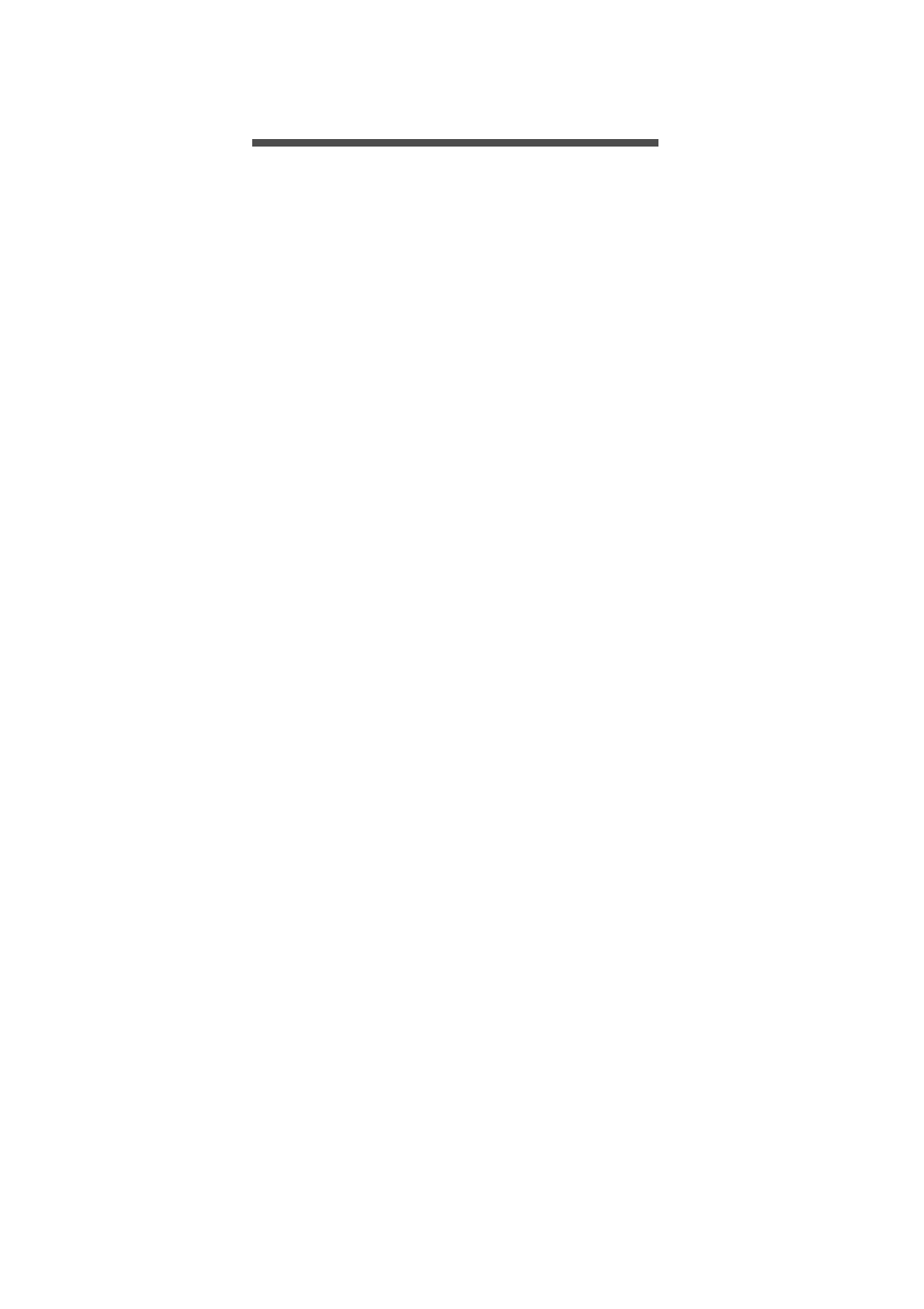
Inhoudsopgave - 3
INHOUDSOPGAVE
Om te beginnen 6
Uw gidsen................................................ 6
Onderhoud en tips voor het gebruik van
de computer............................................. 7
De computer uitschakelen .......................... 7
De computer met zorg behandelen............. 7
De adapter met zorg behandelen ............... 8
Reiniging en onderhoud.............................. 8
Richtlijnen voor veilig gebruik van de accu. 9
Interne batterij........................................ 12
Rondleiding door uw Acer-notebook 13
Schermzijde........................................... 13
Toetsenbordzijde ................................... 14
Linkerzijde ............................................. 15
Informatie over USB van type-A ............... 15
Informatie over USB van type-C ............... 15
Rechterzijde .......................................... 16
Onderzijde ............................................. 17
Werken met het toetsenbord 18
Vergrendeltoetsen ................................. 18
Speciale toetsen .................................... 18
Sneltoetsen............................................ 19
Windows-toetsen ................................... 20
Het Precision Touchpad gebruiken 21
Touchpad-bewegingen .......................... 21
Touchpadinstellingen wijzigen............... 23
Herstel 25
Een bestandsgeschiedenisback-up
maken.................................................... 25
De stuurprogramma's van uw
draadloos netwerk en LAN back-uppen 28
Een standaard fabrieksback-up maken . 28
De computer herstellen ......................... 32
Deze pc resetten en mijn bestanden
behouden.................................................. 33
Deze pc resetten en alles verwijderen ...... 35
Een Bluetooth-verbinding gebruiken 39
Bluetooth in- en uitschakelen ................ 39
Bluetooth inschakelen en een apparaat
toevoegen ................................................. 39
Verbinding maken met het Internet 42
Verbinding maken met een draadloos
netwerk .................................................. 42
Verbinding maken met een draadloos
LAN ........................................................... 42
Bluelight Shield 45
De computer beveiligen 48
De computer vergrendelen .................... 48
Wachtwoorden gebruiken ...................... 48
Wachtwoorden invoeren ........................... 49
Vingerafdruklezer 50
De vingerafdruklezer gebruiken............. 50
BIOS-hulpprogramma 55
Opstartvolgorde ..................................... 55
Wachtwoorden instellen......................... 55
Energiebeheer 56
Energie besparen .................................. 56
Accu 58
Kenmerken van de accu ........................ 58
De accu opladen....................................... 58
Levensduur van de accu optimaliseren .... 59
Het accuniveau controleren ...................... 60
Waarschuwing weinig energie .................. 60
Reizen met uw computer 61
De computer loskoppelen van de
bureaubladapparatuur ........................... 61
Verplaatsingen over korte afstand ......... 61
De computer voorbereiden ....................... 61
Wat u moet meenemen naar
vergaderingen ........................................... 62
De computer meenemen naar huis ....... 62
De computer voorbereiden ....................... 62
Wat u moet meenemen............................. 63
Speciale voorzorgsmaatregelen ............... 63
Een thuiskantoor opzetten ........................ 63
Reizen met de computer........................ 64
De computer voorbereiden ....................... 64
Wat u moet meenemen............................. 64
Speciale voorzorgsmaatregelen ............... 64
Internationaal reizen .............................. 65
De computer voorbereiden ....................... 65
Wat u moet meenemen............................. 65
Speciale voorzorgsmaatregelen ............... 65
Universele Seriële Bus (USB) 67
USB type-C-poort 69
Thunderbolt 4-poort 70
Beeldschermen...................................... 70
Video- en audio-aansluitingen 72
Een beeldscherm aansluiten ................. 72
Koptelefoon en microfoon...................... 72
HDMI 74
Product specificaties
| Merk: | Acer |
| Categorie: | Laptop |
| Model: | Swift 5 |
Heb je hulp nodig?
Als je hulp nodig hebt met Acer Swift 5 stel dan hieronder een vraag en andere gebruikers zullen je antwoorden
Handleiding Laptop Acer

27 Maart 2025

10 Februari 2025

10 Februari 2025

9 Januari 2025

9 Januari 2025

5 December 2024

5 December 2024

5 December 2024

15 November 2024

22 Augustus 2024
Handleiding Laptop
- Laptop HP
- Laptop Sony
- Laptop Samsung
- Laptop Xiaomi
- Laptop Panasonic
- Laptop LG
- Laptop Huawei
- Laptop Asus
- Laptop Medion
- Laptop Toshiba
- Laptop Airis
- Laptop Alienware
- Laptop Apple
- Laptop Dell
- Laptop Denver
- Laptop Emachines
- Laptop Ematic
- Laptop Evga
- Laptop Fellowes
- Laptop Fujitsu
- Laptop Gigabyte
- Laptop Goclever
- Laptop Haier
- Laptop Hannspree
- Laptop Hercules
- Laptop Honor
- Laptop Hyundai
- Laptop Ibm
- Laptop Kogan
- Laptop Lenovo
- Laptop Lexibook
- Laptop Micromax
- Laptop Microsoft
- Laptop Mpman
- Laptop MSI
- Laptop Nec
- Laptop Packard Bell
- Laptop Peaq
- Laptop Pyle
- Laptop Razer
- Laptop Ricatech
- Laptop Schneider
- Laptop Sylvania
- Laptop Targa
- Laptop Thomson
- Laptop Trekstor
- Laptop Viewsonic
- Laptop Vizio
- Laptop Zebra
- Laptop Jay-tech
- Laptop Odys
- Laptop Olidata
- Laptop Oregon Scientific
- Laptop Naxa
- Laptop Aplic
- Laptop ADATA
- Laptop Humanscale
- Laptop Hamilton Buhl
- Laptop Compaq
- Laptop SIIG
- Laptop Tripp Lite
- Laptop SPC
- Laptop Prixton
- Laptop Coby
- Laptop AORUS
- Laptop Hähnel
- Laptop XPG
- Laptop ECS
- Laptop Inovia
- Laptop Ergotron
- Laptop Atdec
- Laptop Getac
- Laptop Vulcan
- Laptop System76
- Laptop General Dynamics Itronix
- Laptop CTL
- Laptop Everex
- Laptop Dynabook
- Laptop TechBite
- Laptop Schenker
Nieuwste handleidingen voor Laptop

2 April 2025

28 Maart 2025

26 Maart 2025

4 Maart 2025

10 Februari 2025

5 Februari 2025

5 Februari 2025

30 Januari 2025

27 Januari 2025

27 Januari 2025